| 16.2. Contorno 3D | ||
|---|---|---|

|
16. Filtros alfa a logotipo |  |
El filtro deriva del script “Contorno 3D” ( → → → en la ventana de imagen), que crea un logotipo (mire arriba) con el contorno del texto y una sombra de base.
El filtro realiza el contorno de las áreas no transparentes de la capa activa (determinadas a partir del canal alfa) con un patrón y añade una sombra de base. Aquí, se usa el término alfa para referirse a estas áreas de la capa activa definidas por los píxeles no transparentes.
El filtro usa el filtro Detectar bordes Sobel para obtener el contorno alfa. Así con un sencillo alfa, por ejemplo, una selección rectangular despejada, obtendrá el contorno. Pero cuando usa una máscara de capa (no lo olvide al aplicar la máscara de capa), como en el ejemplo siguiente, el detector de bordes encontrará más bordes y así el efecto del filtro se aplicará a estos bordes también.
Figura 17.371. Ejemplo basado en la máscara de capa multicolor
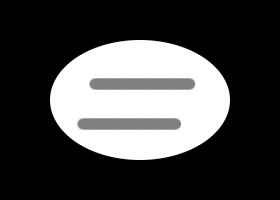
Con una máscara de capa (alfa) como esta...

...obtendrá esto.
![[Aviso]](images/warning.png)
|
Aviso |
|---|---|
|
La imagen siempre se redimensiona al tamaño de la capa activa. |
Este filtro se encuentra en el menú de la ventana de la imagen en → → .
Este filtro sólo funciona si la capa activa tiene un canal alfa. Si no, la entrada de menú no es sensible y está en gris.
Aquí puede ver y cambiar el patrón actualmente seleccionado. Cuando pulsa sobre el patrón, se abre una vista previa ampliada. Presionando el botón se abre un diálogo en donde puede seleccionar un patrón diferente.
El radio se usa para desenfocar el alfa antes de que el detector de bordes seleccione el área para rellenarla con el patrón. Eso es porque un valor alto da un patrón amplio pero manchado:
Este radio se usa para desenfocar la sombra de base. Un valor alto manchará la sombra:
El mapa de relieve usado para crear el efecto 3D es la capa activa (alpha layer) con el filtro de detectar bordes aplicado. Antes de usarlo para repujar la capa del patrón, se aplicará otro desenfoque gausiano con el radio especificado. Así un valor alto reducirá el efecto 3D.
Si está marcado (es lo predeterminado) el complemento mapa de relieve se aplicará con sus opciones predeterminados. Sino, la ventana de diálogo del Mapa de relieve se abrirá mientras se ejecuta el filtro y puede elegir opciones diferentes. Tenga en cuenta que cuando cierra la ventana presionando el botón Cancelar, no se aplicará el mapa de relieve.
Es la cantidad de píxeles de la capa de la sombra que se moverán a la derecha (X) y abajo (Y). Entonces la capa se recortará al tamaño de la imagen. Tenga en cuenta que no hay una capa de fondo real y al mover la sombra se aclara su ubicación original: